Últimas novedades de Power BI: julio 2024
¡Ya está aquí la actualización de Power BI de julio de 2024 y viene cargada de novedades increíbles! Este mes, se han añadido un montón de mejoras y nuevas características que te van a encantar.
Por ejemplo, ahora puedes personalizar las capas de referencia en el objeto visual de Azure Maps, lo que te permitirá tener mapas mucho más detallados y útiles. Además, la vista de consulta DAX está disponible en Live Connect, lo que facilita aún más el análisis de datos en tiempo real.
Pero eso no es todo. También se ha mejorado el formato de informe de Power BI (PBIR), haciendo que sea más fácil y rápido crear informes impresionantes. Y hay muchas más sorpresas que descubrir, como nuevas opciones de conectores certificados y actualizaciones en la seguridad a nivel de fila en Power BI Desktop.
Así que, si eres un fanático de Power BI o simplemente quieres estar al día con las últimas herramientas de análisis de datos, ¡no te pierdas esta actualización! Sigue leyendo para conocer todos los detalles y sacar el máximo provecho de estas nuevas funcionalidades.
Novedades de Power BI de julio
Informes
Personaliza tus capas de referencia en el objeto visual de Azure Maps
El objeto visual de Azure Maps ha recibido numerosas actualizaciones, incluyendo la compatibilidad de la capa de referencia con nuevos formatos de datos. En las novedades de Power BI de julio, se destacan varias mejoras en las capas de referencia: soporte para archivos CSV, nuevas opciones de personalización y URLs dinámicas.
En primer lugar, ahora es posible utilizar archivos CSV como fuentes de datos para las capas de referencia en Azure Maps. Al igual que con los formatos GeoJSON, Shapefiles, WKT y KML, los archivos CSV se pueden cargar en la sección de capa de referencia del panel de formato.
Además, se ha simplificado el proceso de dar formato a las formas de las capas de referencia. Antes, era necesario definir el color y el ancho de los puntos, líneas y polígonos directamente en los archivos de las capas de referencia, lo que añadía complejidad. Ahora, estas configuraciones de formato se pueden ajustar directamente desde el panel de formato en Power BI, permitiendo una personalización más sencilla y directa.
Por último, para aquellos que necesitan que sus capas de referencia se actualicen dinámicamente según el tiempo u otras condiciones de los datos, ahora es posible utilizar URLs dinámicas mediante el formato condicional. Esto permite establecer reglas personalizadas para determinar la URL de la capa de referencia que se utilizará en Azure Maps. Por ejemplo, se pueden cargar diferentes capas de referencia basadas en las categorías seleccionadas por una segmentación de datos, facilitando la visualización del rendimiento de distintas líneas de productos en una misma región geográfica.
Modelado
Anuncio de la disponibilidad general del editor de seguridad a nivel de fila mejorado en Power BI Desktop
Power BI Desktop ha lanzado un editor de seguridad a nivel de fila mejorado. Esta herramienta permite crear filtros y roles de seguridad de manera rápida y sencilla. Para acceder al editor, selecciona “Administrar roles” en la cinta.

Inicialmente, se abrirá una interfaz desplegable intuitiva que facilita la creación y edición de roles de seguridad sin necesidad de escribir DAX.
Si prefieres usar DAX para definir tus filtros, puedes cambiar al editor DAX. Este editor avanzado incluye autocompletado de fórmulas (Intellisense), permite verificar la validez de las expresiones DAX con un botón de verificación y revertir cambios con el botón X. En cualquier momento, puedes regresar al editor predeterminado seleccionando “Cambiar al editor predeterminado”. Los cambios realizados en cualquiera de los editores se mantienen al cambiar de interfaz, ofreciendo máxima flexibilidad para crear funciones de seguridad a nivel de fila.

La vista de consulta DAX está disponible en Live Connect
Ahora puedes aprovechar la vista de consulta DAX mientras te conectas en vivo a un modelo semántico publicado. Con esta actualización, Power BI Desktop permite la redacción de consultas DAX directamente desde la vista de consulta DAX cuando estás conectado en vivo a un modelo semántico.
Esto incluye la conexión en vivo a los innovadores modelos semánticos de Direct Lake creados en Microsoft Fabric. Puedes conectarte en vivo a tu modelo semántico, ya sea compuesto, de importación, de Direct Lake o de DirectQuery, publicado en Desktop y utilizar la vista de consulta DAX para examinar rápidamente los datos sin necesidad de crear visualizaciones. Las consultas rápidas te permiten generar una consulta DAX desde cualquier tabla, columna o medida, y Copilot puede asistirte en la redacción de estas consultas DAX.

Esta herramienta es especialmente útil para profundizar en el análisis más allá de la creación de informes, incluso cuando trabajas con un modelo semántico publicado gestionado por otra persona.
Agregar o actualizar múltiples medidas en la vista de consulta DAX
Entre las novedades de julio en Power BI para la vista de consulta DAX, destaca la posibilidad de agregar o actualizar el modelo con múltiples modificaciones de medidas.
En una consulta DAX, puedes emplear la sintaxis DEFINE para introducir una medida. Estas medidas, específicas de la consulta DAX, son útiles para crear y probar fórmulas DAX con diferentes agrupaciones de columnas antes de integrarlas en el modelo. En la vista de consulta DAX, puedes añadir estas medidas al modelo simplemente haciendo clic en el texto entre las líneas de DEFINE MEASURE. Además, las consultas DAX permiten definir varias medidas a la vez, lo que puede ser tedioso si se hace manualmente una por una. Ahora, esta tarea se simplifica con la opción de actualizar el modelo con un solo clic para todas las medidas.

Esto resulta práctico para formatear rápidamente todas tus fórmulas DAX de una sola vez.
- En la vista de consulta DAX, haz clic derecho en el panel de Datos y selecciona Consultas rápidas > Definir todas las medidas en este modelo.
- Luego, haz clic en el botón Formato de consulta en la cinta.
- Finalmente, presiona el botón Actualizar modelo con cambios.
Conectividad de datos
Actualizaciones de conectores certificados
En estas novedades de Power BI de julio se han anunciado conectores nuevos y actualizados:
Servicio
Narración de historias en PowerPoint: nuevo cuadro de diálogo para exportar a PowerPoint
Para hacer el proceso más sencillo y claro, se han combinado las dos opciones de exportación a PowerPoint en una sola ventana. Ahora, desde esta única interfaz, puedes elegir entre integrar datos en tiempo real con el complemento de Power BI para PowerPoint o exportar el informe como imágenes.
Desarrolladores
Nueva actualización de la función de parámetros de campo para elementos visuales personalizados
La propiedad sourceFieldParameters ha sido añadida recientemente a DataViewMetadataColumn. Esta característica permite identificar si un campo de consulta es el resultado de la resolución de parámetros de campo. En situaciones donde un campo puede derivarse de varios parámetros de campo, sourceFieldParameters enumerará todos los parámetros relacionados. Esta actualización está disponible en la versión v5.10.0 de la API.
Actualización del formato de informe mejorado (PBIR) de Power BI
Se han resuelto las siguientes limitaciones previamente anunciadas del formato PBIR:
- No se puede exportar a PPTX o PDF
- No se puede incluir en suscripciones
- No se aplican diseños móviles
- No se puede utilizar en Power BI Embedded
Visualizaciones
Nuevos elementos visuales en AppSource
Calibre lineal de Powerviz
El visualizador lineal de Powerviz es una herramienta avanzada que permite representar el progreso hacia metas específicas en una escala lineal, utilizando un eje que muestra un rango de valores o porcentajes.
Este visualizador facilita la comprensión rápida del estado o avance de una tarea o métrica evaluada.
Principales características:
- Tipos de indicadores: Incluye cuatro tipos distintos como líneas, barra en barra, cilindro, termómetro, además de opciones personalizables.
- Plantillas: Ofrece la posibilidad de elegir entre plantillas predefinidas o crear plantillas personalizadas.
- Escalas: Permite seleccionar entre escalas absolutas o porcentuales, con rangos mínimos y máximos ajustables.
- Metas: Se pueden definir metas personalizadas o aplicar metas utilizando un campo de valor.
- Paletas de colores: Más de 30 opciones de paletas de colores disponibles.
- Bandas: Más de 30 paletas de colores y opciones de personalización.
- Etiquetas: Mejora la claridad con el uso de etiquetas.
- Múltiples pequeños: Permite dividir los visuales según diferentes campos.
- Clasificación: El filtro de los N mejores/peores muestra el resto como “Otros”.
Otras funcionalidades incluyen patrones de relleno, anotaciones, vista de cuadrícula, condiciones de visualización, entre otras.
Mapa de exploración en profundidad PRO de ZoomCharts
Para visualizar datos con coordenadas geográficas, no hay mejor manera que ubicarlos directamente en un mapa. Por eso, los gráficos de mapas se han vuelto muy populares en los informes de Power BI. El visual personalizado Drill Down Map PRO de ZoomCharts amplía las capacidades de estos gráficos.
- Agrupación de nodos: los nodos cercanos pueden agruparse en clústeres y mostrar valores como gráficos circulares. Al hacer zoom, se revelan más detalles.
- Personalización de la capa base: puedes optar por AzureMaps, cualquier servidor de mosaicos personalizado, usar tus propias imágenes como capa base o deshabilitarla.
- Capas de formas personalizadas: permite hasta 10 capas de formas personalizables. Puedes usar formas predefinidas o importar archivos KML/GeoJSON.
- Formato condicional: aplica automáticamente colores a cada área comparando sus valores con otras formas o usando un valor de referencia.
- Y más: incluye información sobre herramientas paginada, campos de información personalizados, auras, imágenes de nodos y una herramienta de lazo.
Drill Down Map PRO se integra perfectamente con otros elementos visuales, permitiendo filtrar datos dinámicamente y creando informes de Power BI más detallados y fáciles de usar.

Diagrama PowerGrantt de Nova Silva
En las últimas actualizaciones del diagrama de PowerGantt, se han introducido numerosas funcionalidades nuevas basadas en las opiniones de los usuarios. Ahora es posible visualizar tareas incompletas y mostrar el progreso en una columna separada. También hemos añadido enlaces en las columnas adicionales y mejorado sus opciones de formato. Además, se pueden modificar las formas de los hitos y ajustar el texto en las columnas para mejorar la legibilidad.

Hemos añadido la opción de preconfigurar el control deslizante de zoom, expandir y contraer todos los elementos de la jerarquía y añadir etiquetas a los hitos. Para mejorar aún más la experiencia del usuario, se ha habilitado la visualización y el formato de las líneas de cuadrícula verticales. Estas actualizaciones están diseñadas para ofrecerte mayor flexibilidad y control sobre los elementos visuales de tu proyecto.
Análisis geoespacial avanzado simplificado con Icon Map Pro para Power BI
Icon Map Pro es la versión avanzada de Icon Map, creada desde cero con una serie de nuevas funcionalidades y una interfaz más intuitiva. Esta herramienta es ideal para la visualización y el análisis de datos geoespaciales en Power BI. Diseñada para analistas de datos, expertos en sistemas de información geográfica (SIG) y profesionales de inteligencia empresarial, Icon Map Pro facilita la integración de datos geográficos en los paneles de BI. Los usuarios pueden convertir datos geoespaciales complejos en visualizaciones claras y útiles, mejorando la toma de decisiones y la planificación estratégica, todo ello utilizando la interfaz intuitiva de Power BI sin necesidad de programar o con muy poca programación.

Informes paginados
Vincular la compatibilidad de la API de Gateway con informes paginados
Ahora puedes utilizar una API REST para enlazar tus informes paginados a puertas de enlace. Esto permite que los informes se conecten a puertas de enlace locales sin que los usuarios tengan que interactuar con la interfaz de usuario del servicio Power BI para realizar la vinculación del informe a la puerta de enlace correspondiente.
Parámetros, encabezado/pie de página y mucho más en la experiencia de creación de informes paginados (Vista previa)
Una de las últimas novedades de Power BI de julio es que se ha introducido una nueva experiencia para los informes paginados generados por usuarios web. Esta actualización no solo trae una nueva apariencia, sino que también incorpora varias funciones adicionales. Ahora puedes establecer parámetros, encabezados, pies de página y números de página en tus informes. La implementación de esta actualización se realizará en las próximas semanas, así que revisa nuevamente si aún no la ves.
Al seleccionar los campos, estos se mostrarán en el “Editor” junto con una “Vista previa” del informe utilizando datos de muestra. Puedes mover la tabla dentro del “Editor” y los cambios se reflejarán en la vista previa.
Tienes la opción de añadir un encabezado, pie de página, cuadro de texto o imagen. Para insertar un pie de página, selecciona “Insertar” y luego “Pie de página”.

Puedes incluir un cuadro de texto, una imagen, un número de página y/o un tiempo de ejecución. También puedes decidir si deseas mostrar el pie de página y el encabezado en la primera y última página.
Para salir del pie de página, haz clic en “Salir”. Una vez en el cuerpo del informe, puedes hacer clic en “Crear parámetro”. Esto te permitirá crear un informe que requiera que el lector ingrese uno o más valores para visualizarlo.
Al hacer clic en “Crear parámetro”, este aparecerá en la parte superior de la sección “Vista previa” de la pantalla. Puedes mostrar u ocultar el parámetro haciendo clic en “Parámetros” en la cinta de opciones de la vista previa.

Cuando guardes el informe, se guardará con el parámetro definido y el lector deberá especificar los parámetros para verlo. Ahora puedes compartir el informe con otros.
Esta es una función de vista previa y no estará disponible en las nubes soberanas hasta que se lance para el público general.
Servidor de informes de Power BI
Clave de Power BI Report Server en las capacidades de Fabric
Las instancias reservadas F64+ ahora incluyen Power BI Report Server. Además, sigue estando disponible para aquellos con licencias básicas de SQL Server Enterprise que tengan garantía de software. Para obtener la clave PBIRS, ve a la sección “Configuración de capacidad” en el portal de administración y selecciona la pestaña “Capacidad de Fabric”.

¡Estas son todas las novedades de Power BI de julio! ¿Qué te han parecido? Si tienes alguna duda sobre alguna de ellas, escríbenos a comunicacion@grupotecon.com o llámanos al 967 50 50 24.


















Dejar un comentario
¿Quieres unirte a la conversación?Siéntete libre de contribuir!